Opsætning af telefonsvarer
I Miralix Office Team kan Supervisor oprette Telefonsvarer konti. En Telefonsvarer konto indeholder en besked, der kan opsættes sådan, at den afspilles, såfremt der kommer opkald til et forudbestemt nummer (et eller flere).
Ved klik på ”Telefonsvarer” i menuen til venstre i Supervisor ses nedenstående billede. Der skelnes mellem Private Telefonsvarers, som er beregnet for almindelige brugere og Gruppe Telefonsvarers, der er beregnet til f.eks. afdelinger i firmaet.
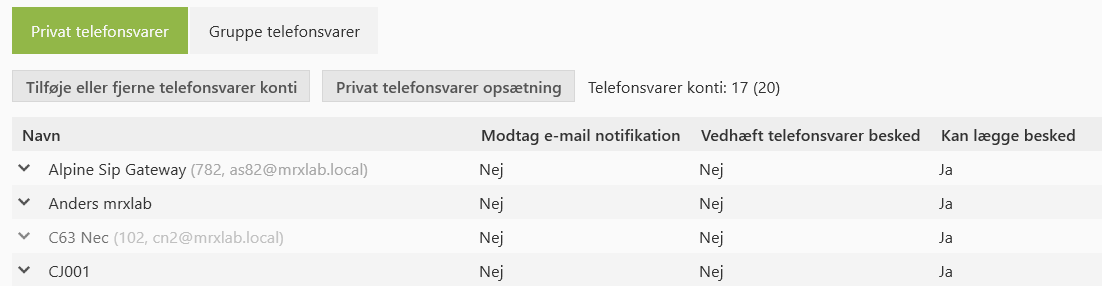
For at bruge telefonsvarer forudsættes det er “Media Future pack” er installeret.
Privat telefonsvarer opsætning
Ved at klikke på Privat telefonsvarer opsætning, ses nedenstående billede.
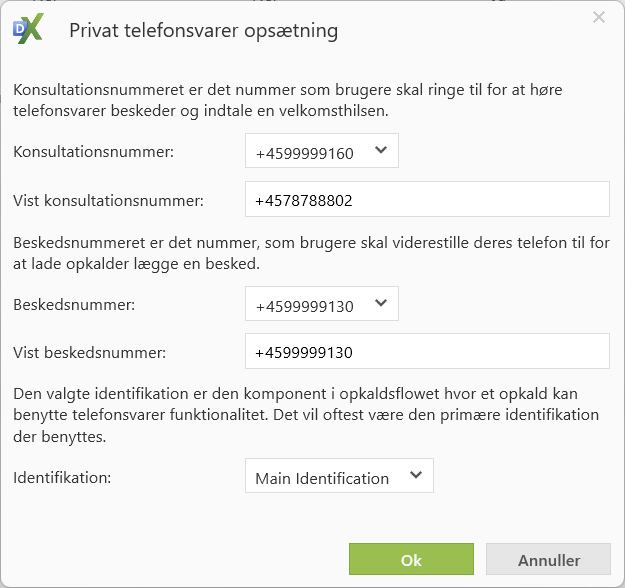
Udfyld felterne som ønsket og klik på Ok. Hvis der benyttes både Telefonsvarer og Primær Flowkomponent til brugere, skal der oprettes et ekstra nummer/linje gruppe til dette, se appendiks 2.
Vist konsultationsnummer: Her angives det eksterne nummer som brugere skal ringe til for at aflytte beskeder. Nummeret benyttes i forbindelse med Notifikation, som afsender en SMS til agenter, der har ubesvarede opkald og deraf indtalte telefonsvarer beskeder.
Tilføje eller fjerne telefonsvarer konti
Ved at klikke på” Tilføje eller fjerne Telefonsvarer konti” ses nedenstående billede.
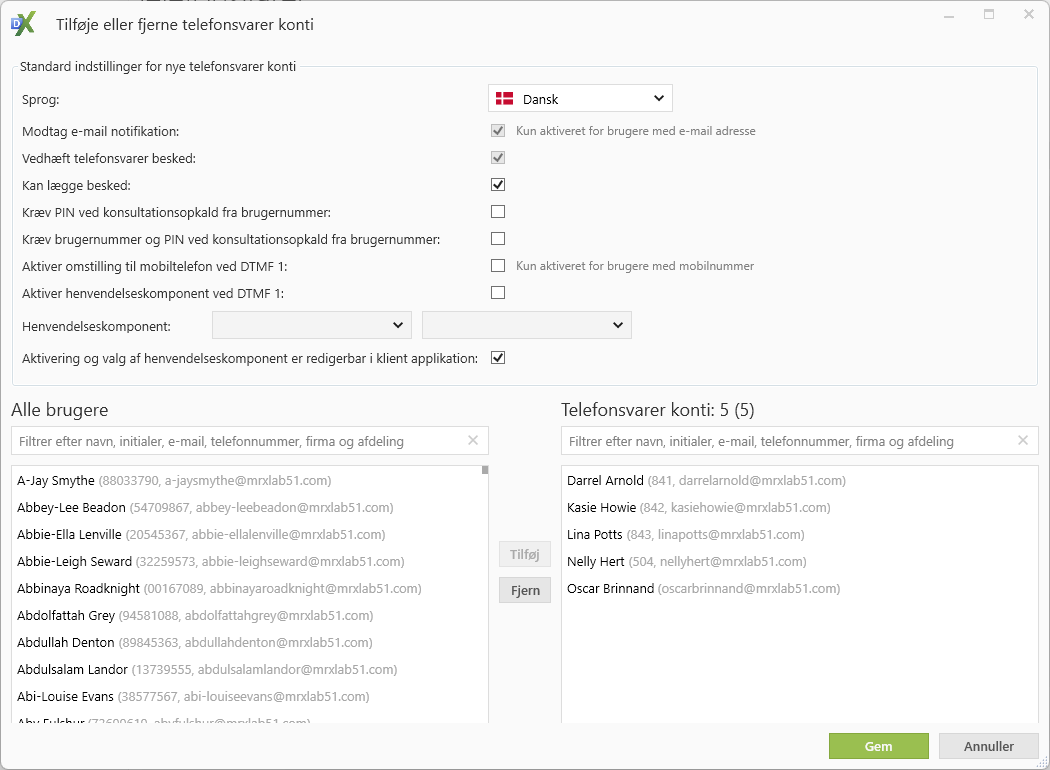
Brugere tilføjes ved at markere brugerne i feltet til venstre og derefter klikke på Tilføj. En bruger kan også tilføjes ved at dobbeltklikke på brugeren i resultatfeltet.
Husk at en bruger med Voicemail konto ikke må dele lokalnummer med andre brugere.
Sletning af brugere gøres ved at markere brugerne i feltet til venstre og klikke på Fjern. En bruger kan også fjernes ved at dobbeltklikke på brugeren i resultatfeltet til højre. Der kan filtreres på brugere ved at taste i Filtrer feltet.
Nedenstående indstillinger er default-indstillinger for alle Telefonsvarer brugere, der efterfølgende kan redigeres for hver enkelt bruger.
Sprog: | Vælg sprog på Telefonsvarer konti. |
Modtag e-mail notifikation: | Hvis denne indstilling er aktiveret, vil Telefonsvarer brugeren modtage en e-mail, når der er indspillet nye beskeder. |
Vedhæft Telefonsvarer besked: | Hvis denne indstilling er aktiveret, vil Telefonsvarer brugeren få beskeden vedhæftet en notifikationsmail. |
Kan lægge besked | Hvis denne indstilling er aktiveret, får den der ringer ind mulighed for at lægge en besked til Telefonsvarer brugeren. |
Kræv PIN ved konsultationsopkald fra brugernummer: | Hvis denne indstilling er aktiveret, vil Telefonsvarer brugeren blive bedt om at indtaste pinkode, når brugeren ringer ind for at aflytte beskeder eller ændre indstillinger. |
Kræv brugernummer og PIN ved konsultationsopkald fra brugernummer: | Hvis denne indstilling er aktiveret, vil Telefonsvarer brugeren blive bedt om at indtaste telefonnummer og pinkode, når brugeren ringer ind for at aflytte beskeder eller ændre indstillinger. |
Aktiver omstilling til mobiltelefon ved DTMF 1: | Hvis denne indstilling er aktiveret, vil de, der ringer til Telefonsvarer brugeren, få mulighed for at taste 1 og derefter blive omstillet til Telefonsvarer brugerens mobiltelefon. |
Aktiver Flowkomponent ved DTMF 1: | Hvis denne indstilling er aktiveret, vil de, der ringer til Telefonsvarer brugeren, få mulighed for at taste 1 og derefter blive omstillet til en ny Flowkomponent, som vælges i feltet Flowkomponent. |
Aktivering og valg af henvendelseskomponent er redigerbar i klient applikation: |
Er aktiveret som default. Hvis denne er aktiveret så kan brugeren selv ændre denne i deres indstillinger i Desktop → Voicemail → "Enable inquiry component on DTMF 1". Hvis denne er deaktiveret, så kan brugeren ikke ændre denne indstilling. |
Ved brug af DTMF 1 funktionalitet i private voicemails, er det krævet at brugeren selv har indtalt en privat voicemail velkomstbesked. Denne velkomst bliver afspillet 4 gange, og man kan taste 2 for at lægge en besked hvis dette er muligt i voicemailen.
Det anbefales at huske at sige ”Tast 1 for (Brugerens Flowkomponent ved DTMF 1) og tast 2 for at indtale besked ” hvis der kan lægges besked i brugerens voicemail.
Redigere brugerindstillinger
Ved at klikke på et navn i listen af telefonsvarer brugere vises nedenstående billede.
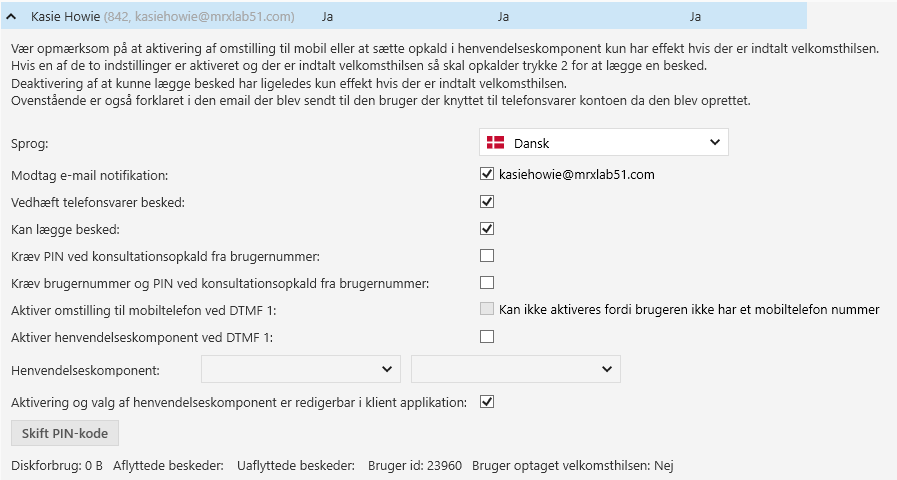
Her er der mulighed for at ændre indstillinger for brugeren, se evt. ovenstående skema for indstillingsmuligheder. Der kan genereres ny pinkode til brugeren ved at klikke på knappen Skift PIN-kode, herved åbnes vindue hvor den nye kode indtastes. Herefter vil brugeren modtage en e-mail med den nye pinkode.
Gruppe telefonsvarer
Gruppe telefonsvarer kan aktiveres som en Flowkomponent, f.eks. i en menu under et menuvalg (tast 9 for at lægge en besked til IT-afdelingen).
Vælges fanen Gruppe telefonsvarer har Supervisor mulighed for at tilføje og redigere i gruppe telefonsvarer. Når der lægges beskeder i en Gruppe telefonsvarer, vil der blive afsendt mail til den eller de modtagere, som vælges. Gruppe telefonsvarer beskeder kan også aflyttes fra Miralix Desktop, lige som almindelige personlige telefonsvarer beskeder. Hvilke brugere som skal have mulighed for at aflytte beskeder i Miralix Desktop styres via ”Adgangsrettigheder”.
Gruppe telefonsvarer opsætning
Tast et navn i tekstfeltet (1) og klik på knappen “Tilføj” (2). Den nye gruppe telefonsvarer vises nu på listen nedenfor.
Klik på navnet på listen (3) og nedenstående billede vises.
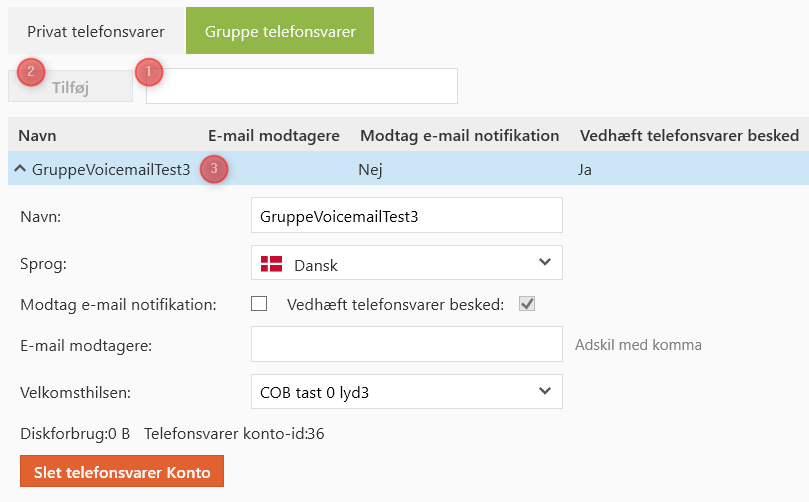
Gruppe telefonsvarer notifikation
Når der er indtalt en besked i gruppe telefonsvarer, kan brugere få tilsendt en e-mail, evt. med lydfilen vedhæftet som forklaret tidligere. Det er også muligt at få besked i Miralix Desktop, når der ligger en besked i gruppe telefonsvarer. Dette sættes op via adgangsrettigheder i Supervisor. Se nedenstående billede.
Vælg ”Adgangsrettigheder” i menuen til venstre og vælg ”Tilføj adgangsgruppe”. Indtast et navn til adgangsgruppen og klik på opret. Klik på den nyoprettede adgangsgruppe og vælg ”Telefonsvarer” i listen ”Adgangsrettigheder”.
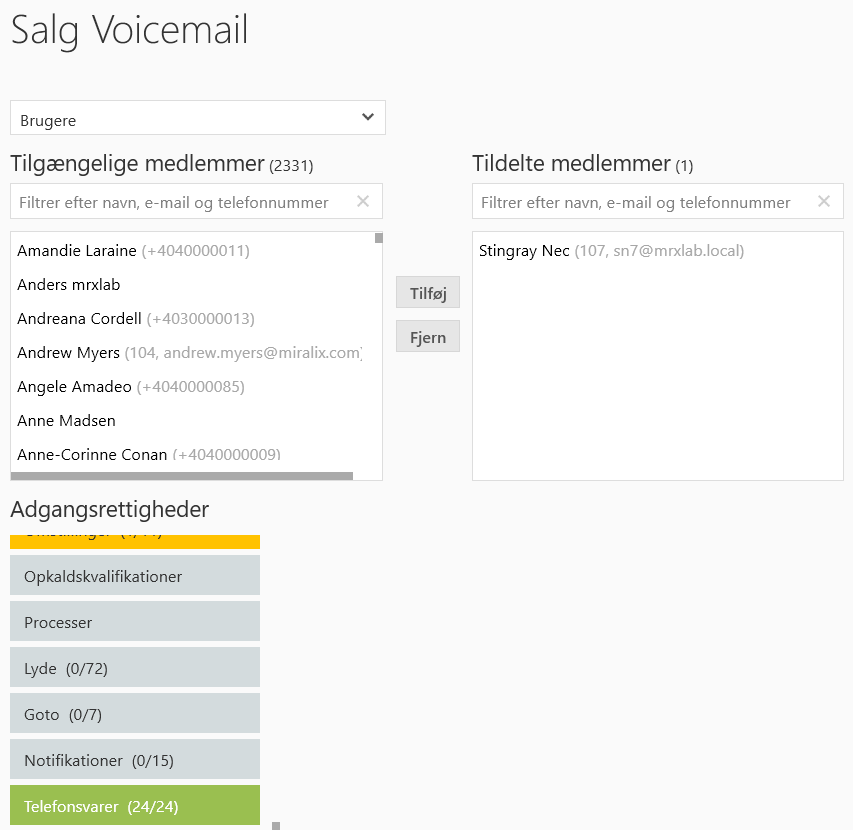
Brugere, som skal have mulighed for at aflytte gruppe voicemails via Miralix Desktop, skal have oprettet en privat voicemail konto, samt have licens til denne.